Як використовувати функцію Stop If True під час умовного форматування в Excel?
У Microsoft Excel можна застосувати кілька правил умовного форматування разом. Але якщо ви хочете припинити обробку інших правил, коли досягнута перша умова, що ви можете зробити? Насправді функція умовного форматування надає вам утиліту Stop if True, яка може зупинити обробку поточного правила, коли умова відповідає, та ігнорувати інші правила. Цей підручник покаже вам, як використовувати утиліту Stop If True в умовному форматуванні.
Використовуйте Stop If True під час умовного форматування в Excel
Використовуйте Stop If True під час умовного форматування в Excel
Будь ласка, виконайте наступні дії, щоб знати, як використовувати функцію «Зупинити, якщо істина» в умовному форматуванні в Excel.
Візьмемо набори піктограм як приклад, подивіться на знімок екрана нижче:
Зелені піктограми позначають значення, що становлять> = 90, а жовті піктограми означають значення, які становлять <90 і> = 80, нарешті, червоні значки позначають значення, які становлять <80.

Тепер я просто хочу залишити зелені піктограми в діапазоні, щоб повідомити мене лише про значення, що складають> = 90.
1. Виберіть діапазон комірок і натисніть Умовне форматування > Управління правилами при Головна вкладку. Дивіться знімок екрана:

2 В Менеджер правил умовного форматування у діалоговому вікні натисніть Нове правило кнопки.
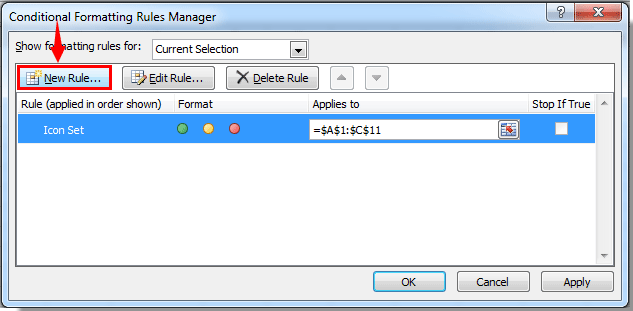
3 В Змінити правило форматування у діалоговому вікні потрібно:
1). Виберіть Форматувати лише комірки, що містять в Виберіть тип правила коробка;
2). В Відредагуйте Опис правила у розділі вкажіть умови правила. У цьому випадку я просто хочу зберегти зелені піктограми, значення яких> = 90, тому в розділі Форматувати лише клітинки з, будь ласка, виберіть Значення комірки, а потім виберіть не між, а в останні два текстові поля введіть необхідні критерії , у цьому прикладі я введу = 90 і = 100. ;
3). Тут я вибираю немає формату;
4). Клацніть на OK кнопку. Дивіться знімок екрана:
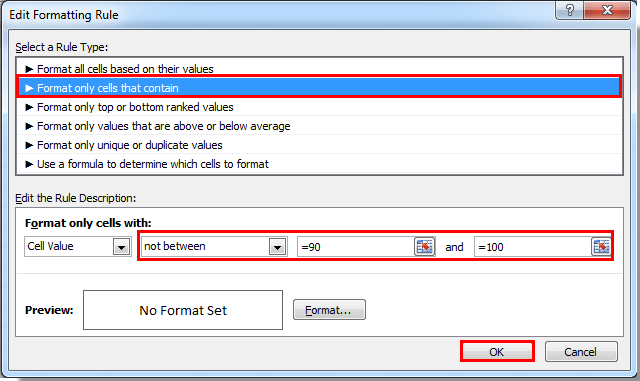
4. Потім він повертається до Менеджер правил умовного форматування діалоговому вікні, не забудьте перевірити Зупинити, якщо правда для правила, яке ви створили вище. Потім натисніть OK кнопки.

Тоді ви зможете побачити, що всі жовті та червоні піктограми зникли, а зберегти лише зелені.

Статті по темі:
- Як умовно відформатувати комірки, якщо в Excel міститься #na?
- Як умовно форматувати дати, менші / більші, ніж сьогодні в Excel?
- Як умовно форматувати або виділити перше повторення в Excel?
- Як умовно відформатувати від'ємний відсоток червоним у Excel?
Найкращі інструменти продуктивності офісу
Покращуйте свої навички Excel за допомогою Kutools для Excel і відчуйте ефективність, як ніколи раніше. Kutools для Excel пропонує понад 300 додаткових функцій для підвищення продуктивності та економії часу. Натисніть тут, щоб отримати функцію, яка вам найбільше потрібна...

Вкладка Office Передає інтерфейс із вкладками в Office і значно полегшує вашу роботу
- Увімкніть редагування та читання на вкладках у Word, Excel, PowerPoint, Publisher, Access, Visio та Project.
- Відкривайте та створюйте кілька документів на нових вкладках того самого вікна, а не в нових вікнах.
- Збільшує вашу продуктивність на 50% та зменшує сотні клацань миші для вас щодня!

